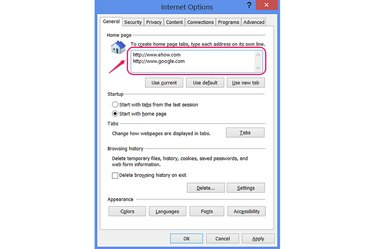
Presione "Entrar" para separar cada página en la lista de páginas de inicio.
Credito de imagen: Imagen cortesía de Microsoft
Internet Explorer 10 y 11 en Windows 7 y 8 pueden configurar uno o más sitios como su Pagina de inicio, que se abren cuando inicia el navegador web o hace clic en el Casa icono. Ya sea que desee ingresar a un solo sitio, a varios sitios, usar el sitio actual o restablecer el sitio predeterminado, haga su elección en la ventana Opciones de Internet en el navegador.
Paso 1
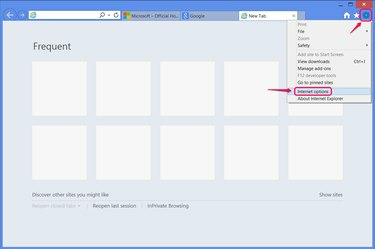
Abra Opciones de Internet.
Credito de imagen: Imagen cortesía de Microsoft
Abre el Instrumentos menú haciendo clic en el icono de engranaje o presionando Alt-Xy haga clic en opciones de Internet.
Video del día
Paso 2

Restablece la página de inicio a la predeterminada de IE.
Credito de imagen: Imagen cortesía de Microsoft
prensa Uso por defecto para volver a la página de inicio predeterminada de Internet Explorer, MSN sitio web, que incluye una barra de búsqueda de Bing.
Paso 3
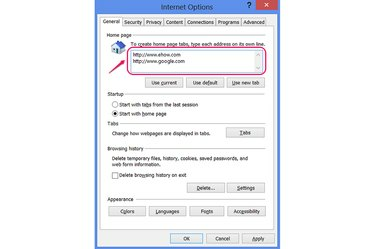
Ingrese páginas manualmente.
Credito de imagen: Imagen cortesía de Microsoft
Escriba cualquier dirección en el Pagina de inicio sección para usarlo como su página de inicio. Introduzca varias direcciones, una por línea, para cargar varias páginas en pestañas independientes.
Paso 4

Copie los sitios actuales como sus páginas de inicio.
Credito de imagen: Imagen cortesía de Microsoft
Hacer clic Comúnmente para adoptar el sitio web actualmente abierto como su página de inicio. Si tiene varias pestañas abiertas, Internet Explorer las convierte en sus páginas de inicio.
Paso 5

Utilice la página de nueva pestaña.
Credito de imagen: Imagen cortesía de Microsoft
Hacer clic Usar pestaña nueva para utilizar la página Nueva pestaña como página de inicio. Esta página muestra los sitios que visita con frecuencia y tiene enlaces para restaurar su última sesión de navegación o abrir Navegación InPrivate modo.
Si desea mostrar la página de nueva pestaña junto con un sitio web normal, ingrese la dirección del sitio y luego agregue acerca de: Tabs en una nueva línea.
Paso 6

Elija si desea mostrar la página de inicio en el lanzamiento.
Credito de imagen: Imagen cortesía de Microsoft
Selecciona el Puesta en marcha opción a Empezar con la página de inicio para mostrar su página o páginas de inicio cada vez que abre Internet Explorer. Si eliges Comience con pestañas de la última sesión, Internet Explorer vuelve a abrir las pestañas que tenía abiertas la última vez que salió del programa. Con esta opción, su página de inicio solo se muestra si hace clic en el Casa icono.
Hacer clic OK para terminar.
Propina
Configure la página de inicio en "about: blank" para cargar una página completamente vacía como su página de inicio.
La ventana de opciones de Internet Explorer y el Panel de control de opciones de Internet en Windows son lo mismo. Editar su página de inicio en cualquier ubicación tiene el mismo efecto.
Advertencia
Es posible que "Usar actual" no funcione como se esperaba si lo presiona mientras está conectado a un sitio web y no elige la opción "Permanecer conectado" en ese sitio. Por ejemplo, si configura su línea de tiempo de Facebook como su página de inicio, pero no elige permanecer conectado entre las sesiones del navegador, Internet Explorer se abrirá en la página de inicio de sesión de Facebook.
Una página de inicio que cambia sin su consentimiento es un síntoma clásico de virus y malware. Si la configuración de su página de inicio no parece funcionar, ejecute un análisis en un programa antivirus o antimalware.




